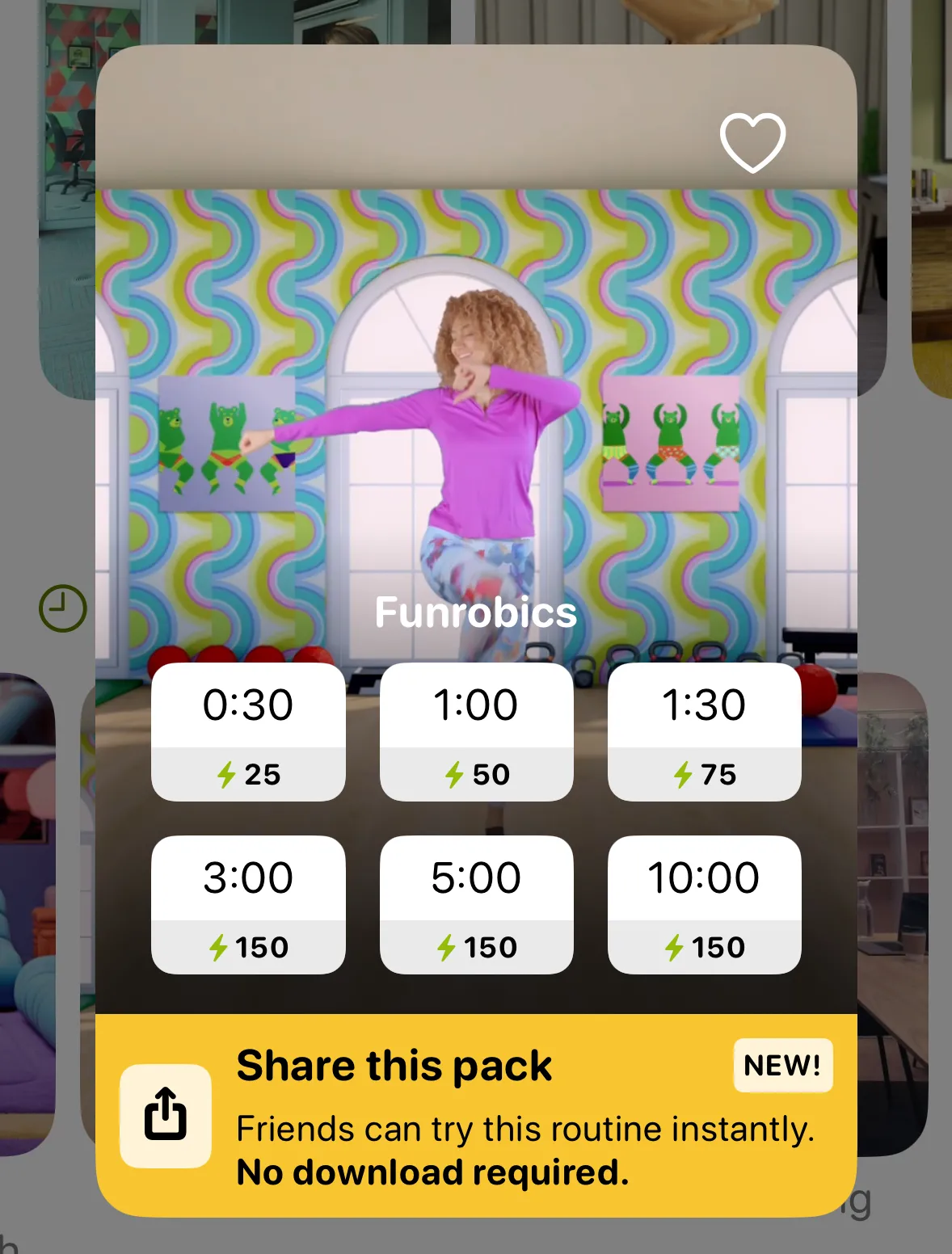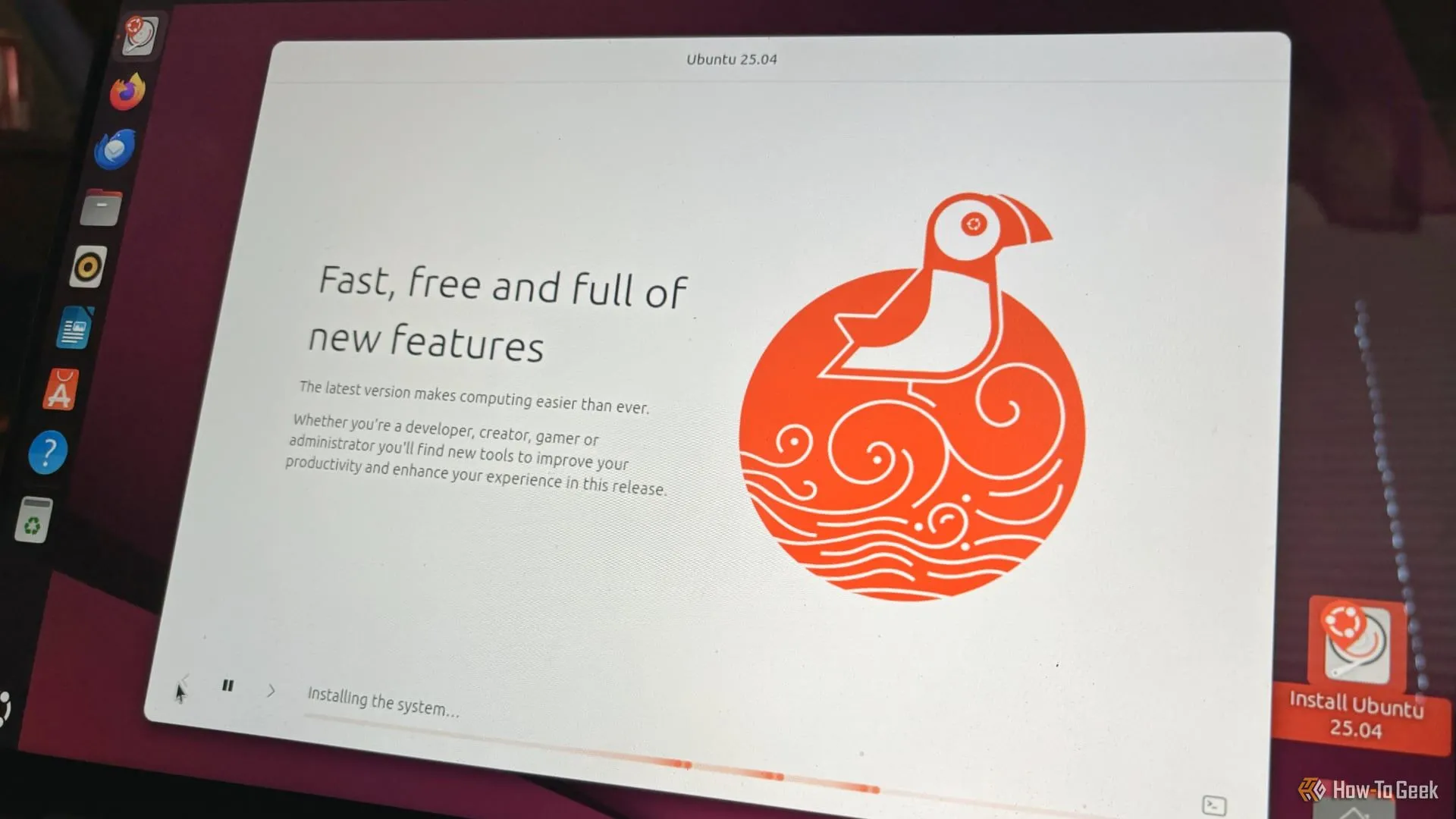Bạn đang sử dụng iPhone và đột nhiên nhận thấy màn hình điện thoại tự động tối đi mà không rõ lý do? Đây là một vấn đề khá phổ biến, thường xuất phát từ các tính năng tự động điều chỉnh độ sáng hoặc màu sắc màn hình dựa trên điều kiện ánh sáng môi trường hay mức pin. Tình trạng này có thể gây khó chịu, ảnh hưởng đến trải nghiệm sử dụng và đôi khi khiến bạn nghĩ rằng thiết bị đang gặp lỗi nghiêm trọng. Với vai trò là chuyên gia công nghệ từ webthuthuat.net, chúng tôi sẽ hướng dẫn bạn năm cách hiệu quả để khắc phục triệt để lỗi màn hình iPhone tự tối, giúp bạn kiểm soát hoàn toàn độ sáng hiển thị của thiết bị.
1. Vô hiệu hóa tính năng Tự động điều chỉnh độ sáng (Auto-Brightness)
Theo mặc định, iPhone được trang bị tính năng “Độ sáng tự động” (Auto-Brightness) để tối ưu hóa hiển thị và tiết kiệm pin. Tính năng này sẽ tự động điều chỉnh độ sáng màn hình dựa trên ánh sáng xung quanh bạn. Ví dụ, màn hình sẽ sáng nhất khi bạn ở ngoài trời nắng và tối hơn khi bạn ở trong môi trường thiếu sáng. Tuy nhiên, nếu bạn không hài lòng với việc iPhone tự động thay đổi độ sáng, bạn hoàn toàn có thể tắt nó đi và điều chỉnh thủ công.
Cách tắt Auto-Brightness
Để tắt tính năng này, hãy làm theo các bước sau:
- Mở ứng dụng Cài đặt (Settings) trên iPhone của bạn.
- Cuộn xuống và chọn mục Trợ năng (Accessibility).
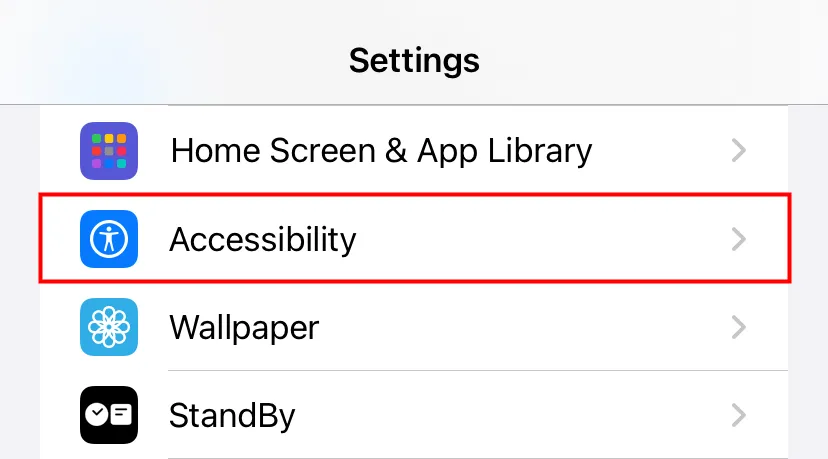 Chọn mục "Trợ năng" (Accessibility) trong Cài đặt iPhone
Chọn mục "Trợ năng" (Accessibility) trong Cài đặt iPhone - Trong giao diện Trợ năng, tìm và chạm vào Màn hình & Cỡ chữ (Display & Text Size).
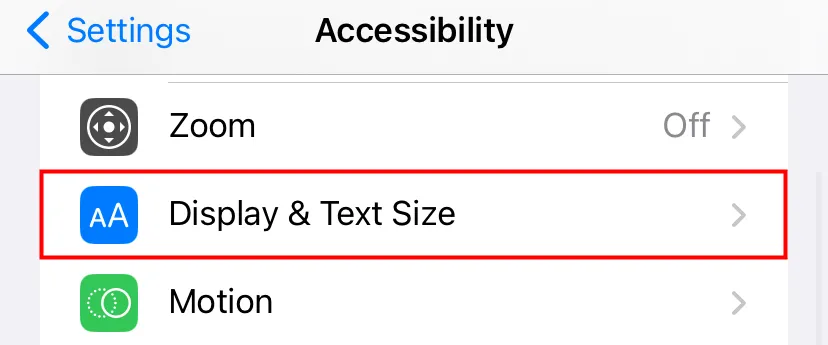 Chọn "Màn hình & Cỡ chữ" (Display & Text Size) trong cài đặt Trợ năng
Chọn "Màn hình & Cỡ chữ" (Display & Text Size) trong cài đặt Trợ năng - Cuộn xuống cuối trang và tìm tùy chọn Độ sáng tự động (Auto-Brightness). Gạt công tắc bên cạnh để tắt tính năng này.
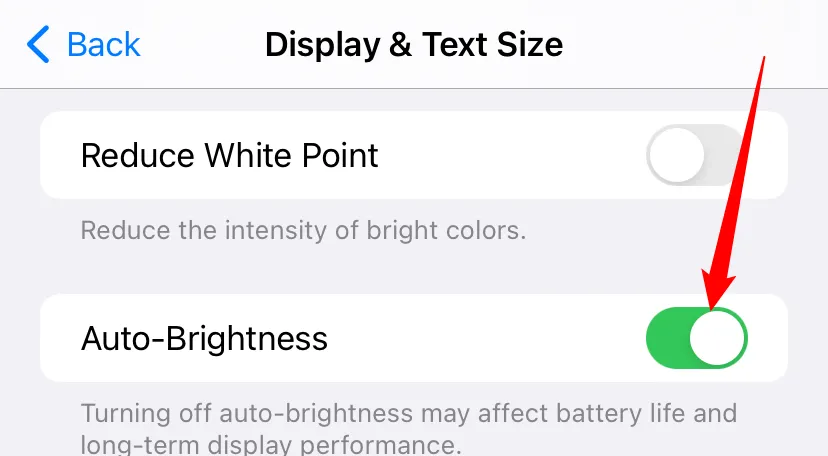 Tắt tùy chọn "Độ sáng tự động" (Auto-Brightness) trên iPhone
Tắt tùy chọn "Độ sáng tự động" (Auto-Brightness) trên iPhone
Sau khi tắt, iPhone của bạn sẽ không còn tự động thay đổi độ sáng nữa. Bạn sẽ cần điều chỉnh độ sáng thủ công bằng cách kéo thanh điều chỉnh độ sáng trong Trung tâm điều khiển (Control Center).
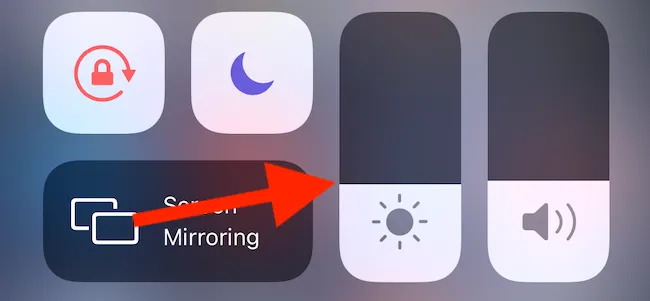 Thanh điều chỉnh độ sáng màn hình iPhone trong Trung tâm điều khiển (Control Center)
Thanh điều chỉnh độ sáng màn hình iPhone trong Trung tâm điều khiển (Control Center)
2. Tắt các tính năng nhận biết sự chú ý (Attention-Aware Features)
Đối với các mẫu iPhone có Face ID (từ iPhone X trở lên), thiết bị của bạn được tích hợp tính năng “Nhận biết sự chú ý” (Attention-Aware Features). Tính năng này cho phép iPhone kiểm tra xem bạn có đang nhìn vào màn hình hay không. Nếu phát hiện bạn không nhìn, nó có thể tự động giảm độ sáng màn hình hoặc tắt chuông thông báo để tiết kiệm pin. Đôi khi, sự hiểu lầm của tính năng này có thể khiến màn hình bị tối đi đột ngột. Để loại trừ khả năng này, bạn nên thử tắt nó trong một ngày để kiểm tra.
Hướng dẫn tắt Attention-Aware Features
Để tắt tính năng này:
- Truy cập Cài đặt (Settings).
- Chọn Trợ năng (Accessibility).
- Chọn Face ID & Chú ý (Face ID & Attention).
- Gạt công tắc bên cạnh Tính năng nhận biết sự chú ý (Attention-Aware Features) để tắt.
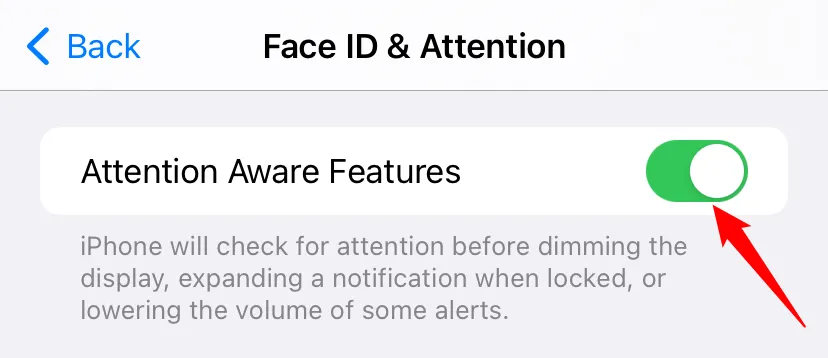 Vô hiệu hóa tính năng "Nhận biết sự chú ý" (Attention-Aware Features) trên iPhone
Vô hiệu hóa tính năng "Nhận biết sự chú ý" (Attention-Aware Features) trên iPhone
3. Kiểm tra và khắc phục tùy chọn True Tone
Các mẫu iPhone đời mới (từ iPhone 8 trở lên) có một tính năng độc đáo gọi là “True Tone”. Công nghệ này cho phép màn hình tự động điều chỉnh nhiệt độ màu và cường độ hiển thị dựa trên ánh sáng xung quanh trong phòng, nhằm mang lại trải nghiệm xem tự nhiên và dễ chịu hơn cho mắt. Tuy nhiên, đôi khi True Tone có thể gây ra hiện tượng màn hình thay đổi màu sắc hoặc độ sáng không nhất quán, đặc biệt nếu bạn thường xuyên di chuyển giữa các môi trường ánh sáng khác nhau.
Cách tắt True Tone
Để màn hình hiển thị nhất quán và tránh các dao động không mong muốn:
- Mở Cài đặt (Settings).
- Chọn Màn hình & Độ sáng (Display & Brightness).
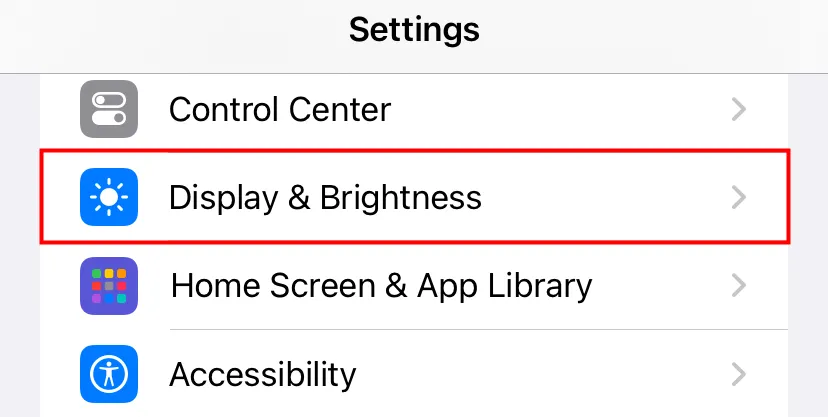 Chọn mục "Màn hình & Độ sáng" (Display & Brightness) trong Cài đặt iPhone
Chọn mục "Màn hình & Độ sáng" (Display & Brightness) trong Cài đặt iPhone - Gạt công tắc bên cạnh True Tone để vô hiệu hóa tính năng này.
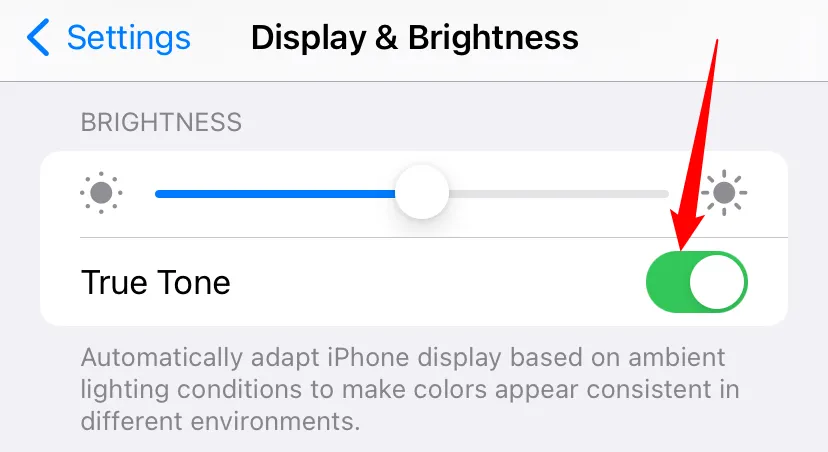 Tắt tùy chọn True Tone để màn hình iPhone không bị điều chỉnh màu sắc tự động
Tắt tùy chọn True Tone để màn hình iPhone không bị điều chỉnh màu sắc tự động
4. Vô hiệu hóa chế độ Night Shift
“Night Shift” là một cài đặt khác có thể ảnh hưởng đến độ sáng màn hình iPhone của bạn. Chế độ này được thiết kế để làm ấm màu sắc màn hình vào buổi tối, giảm lượng ánh sáng xanh phát ra, giúp mắt bạn dễ chịu hơn và cải thiện chất lượng giấc ngủ. Tuy nhiên, khi Night Shift kích hoạt, màn hình iPhone cũng có thể trông tối hơn bình thường hoặc có màu vàng nhẹ, khiến bạn lầm tưởng là màn hình đang bị tối.
Các bước tắt Night Shift
Bạn có thể tắt Night Shift để xem liệu đây có phải là nguyên nhân gây ra vấn đề về độ sáng màn hình của bạn không:
- Truy cập Cài đặt (Settings).
- Chọn Màn hình & Độ sáng (Display & Brightness).
- Chạm vào Night Shift.
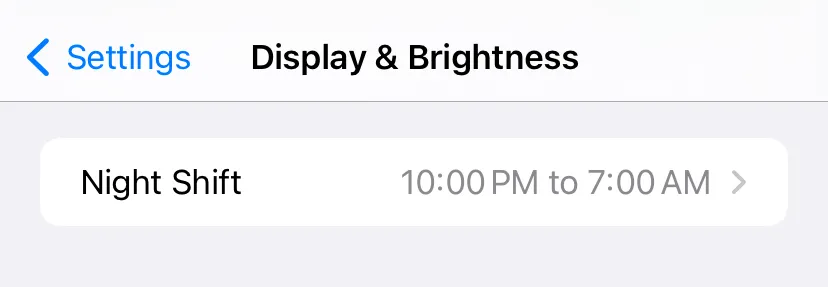 Chọn "Night Shift" trong cài đặt Màn hình & Độ sáng trên iPhone
Chọn "Night Shift" trong cài đặt Màn hình & Độ sáng trên iPhone - Trong cài đặt Night Shift, gạt công tắc bên cạnh tùy chọn Đã lên lịch (Scheduled) để tắt chế độ Night Shift tự động.
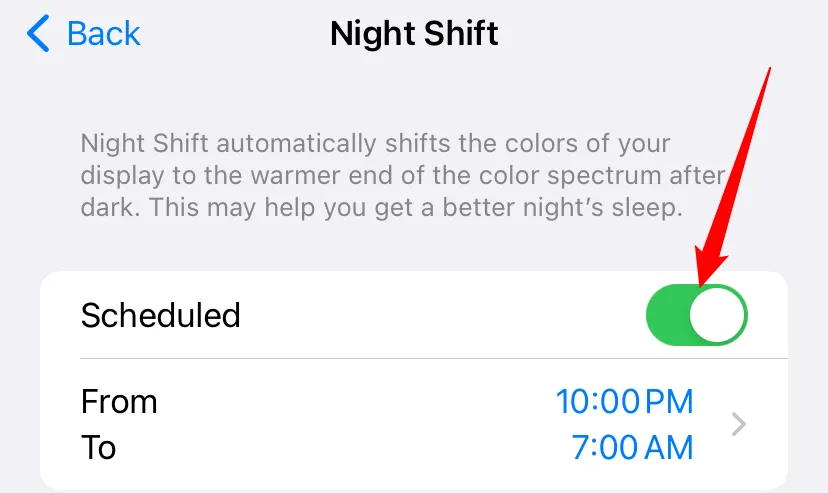 Tắt chế độ "Đã lên lịch" (Scheduled) của Night Shift để màn hình iPhone không bị vàng vào buổi tối
Tắt chế độ "Đã lên lịch" (Scheduled) của Night Shift để màn hình iPhone không bị vàng vào buổi tối
5. Kéo dài thời gian Tự động khóa màn hình (Auto-Lock)
Để tiết kiệm pin và bảo vệ quyền riêng tư, iPhone sẽ tự động tắt màn hình và khóa thiết bị sau một khoảng thời gian không hoạt động. Ngay trước khi màn hình tắt hoàn toàn, iPhone thường giảm độ sáng một chút để báo hiệu cho người dùng. Nếu bạn thấy màn hình thường xuyên bị tối đi nhanh chóng, có thể do thời gian “Tự động khóa” (Auto-Lock) của bạn quá ngắn.
Thiết lập lại thời gian Auto-Lock
Bạn có thể kéo dài thời gian chờ trước khi iPhone tự động khóa:
- Vào Cài đặt (Settings).
- Chọn Màn hình & Độ sáng (Display & Brightness).
- Chạm vào Tự động khóa (Auto-Lock).
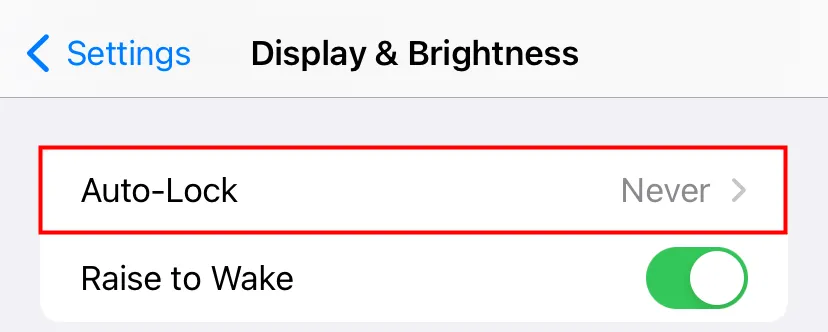 Chọn "Tự động khóa" (Auto-Lock) trong cài đặt Màn hình & Độ sáng
Chọn "Tự động khóa" (Auto-Lock) trong cài đặt Màn hình & Độ sáng - Trong menu xuất hiện, chọn khoảng thời gian Tự động khóa mới (ví dụ: 2 phút, 3 phút, 5 phút). Bạn cũng có thể chọn Không (Never) nếu không muốn iPhone tự động khóa.
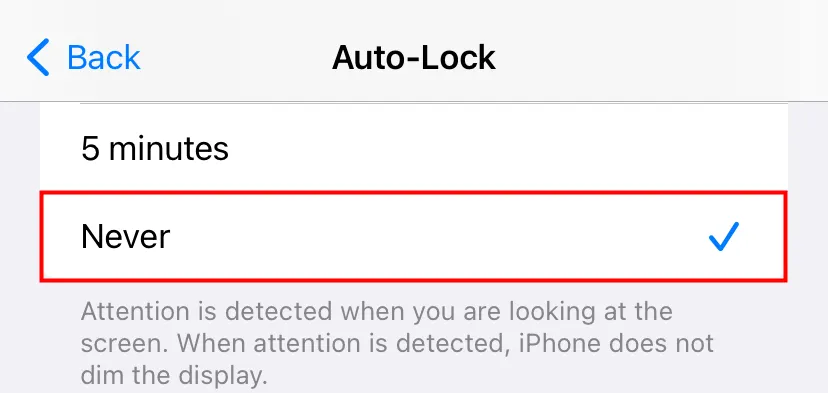 Chọn thời gian tự động khóa màn hình iPhone hoặc chọn "Không"
Chọn thời gian tự động khóa màn hình iPhone hoặc chọn "Không"
Sau khi thực hiện các điều chỉnh này, hãy thoát khỏi Cài đặt và kiểm tra lại màn hình iPhone của bạn. Hy vọng vấn đề màn hình tự động tối đã được khắc phục hoàn toàn, giúp bạn có trải nghiệm sử dụng iPhone mượt mà và thoải mái hơn. Nếu vẫn còn bất kỳ thắc mắc nào, đừng ngần ngại để lại bình luận bên dưới để webthuthuat.net có thể hỗ trợ bạn kịp thời!